Oletko koskaan miettinyt, kuinka voit poistaa tallennettuja tekstiviestitietoja, kuten kuvia, videoita, tarroja tai muita iMessage-liitteitä, jotka vievät tallennustilaa iPhonessasi poistamatta koko tekstikeskustelua? Jos näin on, et ole yksin.
Ja nyt iOS 11+:lla on vihdoin hyviä uutisia kaikille, jotka rakastavat tekstiviestien lähettämistä ja tallennustilan säästämistä! Erityisesti iOS sisältää nyt kätevän ominaisuuden iPhonen viestien asiakirjojen ja tietojen poistamiseksi yksitellen.
Sisällys
- iOS 11+ Pienet muutokset = SUURI VAIKUTUS
- Aiheeseen liittyvät artikkelit
-
iMessage iCloudissa
- Toinen iCloud-viestien etu?
-
iOS11+:n pelin nimi – tallennustilan säästö!
- Ovatko iPhonesi asiakirjat ja tiedot valtavat?
- Joten tyhjennetään joitain viestisovelluksen asiakirjoja ja tietoja
-
Mutta iOS 11+ muuttaa kaiken!
- Poista kaikki ei-toivotut viestiliitteet manuaalisesti
- Poista kaikki vanhat keskustelut automaattisesti
- Tarvitsetko lisää tilansäästövinkkejä viesteille?
-
Tallenna tekstiviestikuvasi Photos App -sovellukseesi
- Tutustu näihin kahteen artikkeliin varmistaaksesi, että tallennat valokuvasi Kuvat-sovellukseen!
-
Paketoida
- Aiheeseen liittyvät julkaisut:
iOS 11+ Pienet muutokset = SUURI VAIKUTUS
Kun päivität iPhonesi Applen uusimpaan iOS-käyttöjärjestelmään, siinä on paljon pieniä muutoksia, joita useimmat eivät huomaa tai kiinnitä huomiota. Mutta usein ne pienet, ennakoimattomat muutokset saavat suurimman hyödyn. Ja näin on iOS: n päivitetyssä Viestit-sovelluksessa.
Asetuksissasi on potentiaalisesti suuri muutostekijä – mahdollisuus hallita viestidokumenttejasi ja -tietojasi.
Niille, joilla on pieni iPhone, tämä iOS-päivitys saattaa säästää vakavaa tallennustilaa! Joten kiinnitä huomiota!
Aiheeseen liittyvät artikkelit
- iMessage ei toimi iOS 12:ssa?
- Kuinka käyttää viestejä iCloudissa
- Korjaa iMessage-ongelmat iOS 11:ssä
- Vapauta iPhonen ja iPadin tallennustilaa nopeasti iOS-asetuksissa
- Vapauta iPhone-tallennustilaa iOS 11+ -työkaluilla, suosituksilla ja iCloudilla
iMessage iCloudissa 
iOS 11.4:n myötä Apple antaa vihdoin iCloudin tallentaa ja synkronoida koko viestihistoriasi ja asettaa sen saataville kaikilla laitteillasi, jotka ovat kirjautuneena sisään samalla Apple ID: llä (Mac mukana!)
Kun iCloudin viestit on otettu käyttöön, ne päivittyvät automaattisesti, joten sinulla on aina sama näkymä kaikkialla, missä käytät iMessagea. Ja nyt, kun poistat viestin, liitteen, valokuvan, keskustelun ja niin edelleen yhdeltä laitteelta, se poistetaan niistä kaikista.
Avaruus. Apple loi Messages iCloudiin ihmisille, jotka omistavat iPhonen ja iPadin, joiden sisäinen tallennustila on rajoitettu (puhumme näistä 16 tai 32 Gt: n iDevices-laitteista).
Tällä pienellä muutoksella voit siirtää kaikki nuo tekstit iCloud-tallennustilillesi. Muista vain, että ilmaisella tilillä on vain 5 Gt tietoa kaikesta. Joten sinun on ehkä harkittava tilisi päivittämistä maksulliseen sopimukseen. 
Nopea tilannekuva viesteistä iCloudissa
- Tallenna viestisi, valokuvasi ja muut liitteet iCloudiin
- Vapauta laitteidesi sisäistä tilaa
- Kaikki viestisi tulevat näkyviin, kun kirjaudut uuteen laitteeseen samalla iMessage-tilillä
- Kun poistat viestejä ja keskusteluja, ne poistetaan myös kaikista laitteistasi, joihin olet kirjautunut samalla Apple ID: llä
- Ota Viestit käyttöön iCloudissa siirtymällä kohtaan Asetukset > Apple ID -profiili > iCloud
- Kaikki keskustelut ovat edelleen päästä päähän -salattuja, joten Apple ja muut eivät voi lukea niitä!
Tästä saat lisätietoja viesteistä iCloudissa yksityiskohtainen artikkeli!
iOS11+:n pelin nimi – tallennustilan säästö!
iOS 11 sisältää hämmästyttävän uuden pussin temppuja iPhonen (tai iPadin) tallennustilan hallintaan! Tarjonta on laaja, uusista tilaa säästävistä kuva- ja videotiedostomuodoista älykkäisiin varastonhallintatyökalut.
Tällaisia ominaisuuksia olemme halunneet pitkään, pitkään – ja lopulta iOS 11+:lla ne ovat täällä!
Niille, jotka käyttävät iOS10:tä tai jopa iOS9:ää, meillä on hyviä vinkkejä tallenna viestimuisti.
Ovatko iPhonesi asiakirjat ja tiedot valtavat?
Poista sitten Viestisi-sovelluksen asiakirjat ja tiedot!
Eräs fantastinen mutta huomiotta jäänyt muutos on mahdollisuus valita, mikä jää ja mikä menee Messages-sovelluksesi asiakirjoihin ja tietoihin. Tiedämme kaikki, että viestitiedot voivat lihoa hyvin nopeasti, ja monet käyttäjät keräävät kartoittaa hämmästyttävän 2–6 Gt: n teksti- ja viestidataa vuosia taaksepäin!
Kun sinulla on puhelin, jossa on paljon tallennustilaa, se ei ole iso juttu. Mutta useimmilla meistä on iPhonet, joissa on 16 tai 32 Gt dataa, joten BIG FAT Message App alkaa näyttää siltä, että se tarvitsee ruokavaliota, kuten NYT. 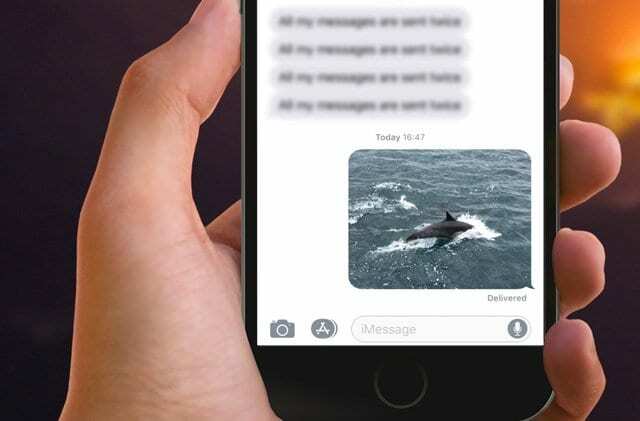
Joten tyhjennetään joitain viestisovelluksen asiakirjoja ja tietoja
Jos näet viestin, että sinun iPhonen tallennustila on melkein täynnä, jos olet ei pysty ottamaan valokuvaa, tai jos et voi edes päivittää uusimpaan iOS-versioon, koska puhelimesi tila on loppunut, on aika järjestää ja siivoa kaikki se sotku.
Asiakirjojen ja tietojen poistaminen iPhonesta poistamatta sovellusta
Jos olet innokas tekstiviestien kirjoittaja ja rakastat monipuolisten viestien lähettämistä/vastaanottamista, joissa on paljon kuvia, videoita, tarroja ja muita kelloja ja pillejä, huomaat todennäköisesti, että viestisovelluksesi on valtava.
Katso Viestit-sovellusta ja katso Asiakirjat ja tiedot -kohtaa.
Mene Asetukset > Yleiset > iPhonen tallennustila (vanhemmille iOS: ille katso Tallennus ja iCloud-käyttö > Tallennustilan hallinta.) Katso ensin viestien tällä hetkellä käyttämän tallennustilan kokonaismäärä. 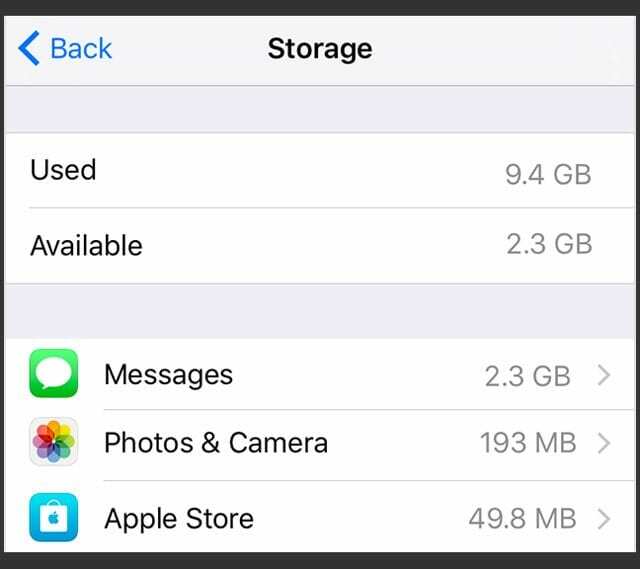
Napauta sitten alas syvemmälle viesteihin (tallennettu.)
Tämä numero on Messages-sovelluksen asiakirjat ja tiedot, ja se sisältää esimerkiksi tekstisi ladatut kuvat, videot ja muut lähetetyt/vastaanotetut tiedostot.
Aiemmissa iOS-versioissa Message-sovelluksen asiakirjoja ja tietoja ei voitu poistaa jokaiseen keskusteluun osallistumisen ja liitetiedostojen manuaalisen poistamisen lisäksi. 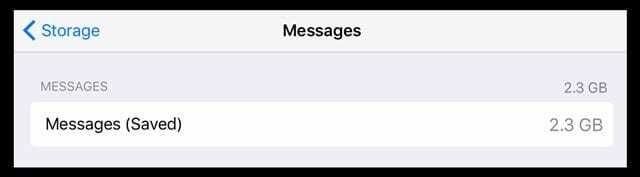
Mutta iOS 11+ muuttaa kaiken!
Nyt voimme todellakin poistaa kaikki tai osan näistä viestiliitteistä iOS 11+:n tuoreella tallennushallintajärjestelmällä.
Poista viestien liitetiedostoja, kuten valokuvia, videoita, GIF-tiedostoja, tarroja ja muita medialiitteitä.
Poista kaikki ei-toivotut viestiliitteet manuaalisesti
Voit tehdä tämän siirtymällä osoitteeseen Asetukset > Yleiset > iPhonen tallennustila > Viestit.
Näet tilannekuvan kaikista Viestisi mediatiedostoista luokittain, kuten valokuvat, videot, GIF-tiedostot ja muut. Napauta mitä haluat hallita.
Pyyhkäise sitten vasemmalle yksittäisen tiedoston kohdalla ja napauta Poista.
Tai valitse oikeasta yläkulmasta Muokkaa ja valitse tiedostot, jotka haluat poistaa. Ja roskaa ne! Tee tämä kaikentyyppisille medialle tai keskusteluille – kaikki Asetukset-sovelluksen kautta! Voit jopa poistaa PDF-tiedostoja, äänitiedostoja ja muun tyyppisiä asiakirjoja Muu-luokan kautta.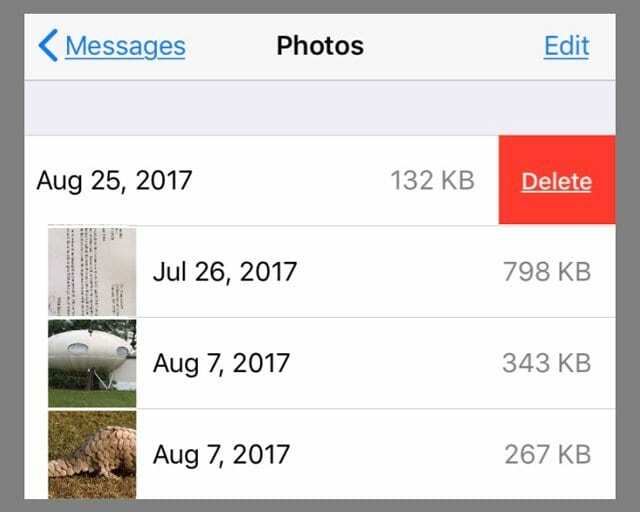
Poista kaikki vanhat keskustelut automaattisesti
Toinen hieno ominaisuus Viestit-tallennusasetuksissa on Applen suositukset.
Ainutlaatuiseen käyttöösi perustuen Apple tarjoaa tiettyjä suosituksia, jotka auttavat sinua hallitsemaan laitteesi tallennustilaa. Raskaille Viestit-käyttäjille on tarjolla pari vaihtoehtoa, mukaan lukien vanhojen keskustelujen automaattinen poistaminen ja suurten liitteiden tarkistus.
Mene Asetukset > Yleiset > iPhonen tallennustila ja etsi oma osio nimeltä "Suosituksia."
Löydät myös suosituksia Viesti-asetuksistasi, juuri Asiakirjat ja tiedot -kohdan yläpuolelta.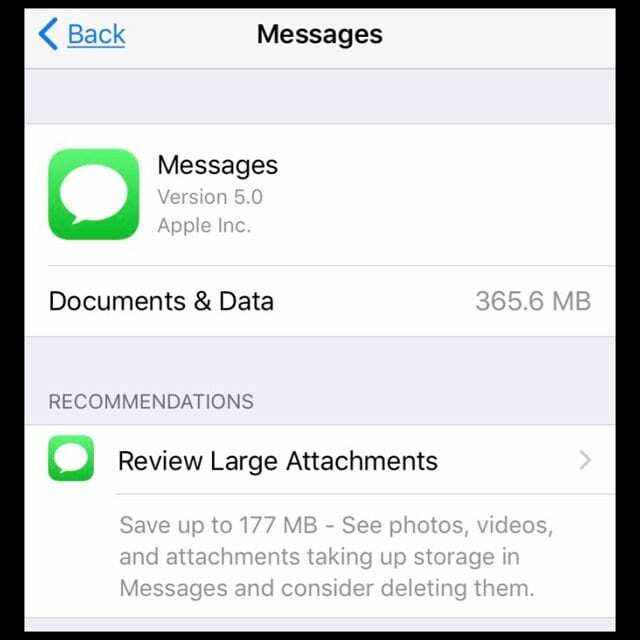
Saat lisätietoja kaikista Applen tallennussuosituksista artikkelistamme Vapauta iPhonen ja iPadin tallennustilaa nopeasti iOS-asetuksissa.
Tarvitsetko lisää tilansäästövinkkejä viesteille?
Tutustu meidän artikkeli siitä, kuinka voit poistaa tallennettuja tekstiviestejä, jotka vievät tallennustilaa iPhonessa iOS 12:lla. 11, 10 ja jopa alle.
Tallenna tekstiviestikuvasi Photos App -sovellukseesi
Jos et tallenna viestikuviasi erityisesti Kuvat-sovellukseesi, teksti-/viestikuviasi ei tallenneta muualle. Message-sovellusten, sähköpostisovellusten ja muiden kolmansien osapuolien sovellusten kautta tulevia kuvia ei tallenneta automaattisesti Kuvat-sovellukseesi. Sinun on tehtävä tämä tarkoituksella.
Tutustu näihin kahteen artikkeliin varmistaaksesi, että tallennat valokuvasi Kuvat-sovellukseen!
- Kuvien jakaminen viesteissä ja iMessagessa iOS 12+ -käyttöjärjestelmässä
- Kuinka nopeasti tallentaa kaikki kuvat tekstiviesteistä iPhonessa
- Kuinka tallentaa iMessage-kuvasi valokuvina iPhonellesi
Paketoida
Tekstiviestien lähettäminen ystävien ja perheen kanssa on helppoa JA hauskaa. Se tekee melkein kaiken jakamisesta yhtä helppoa kuin yhdellä kosketuksella, ja se toimitetaan suoraan heidän puhelimeen tai laitteeseen. Mutta kaikki valokuvat, videot, tarrat ja muut tekstitiedostot kasvavat nopeasti ja voivat jopa viedä merkittävän osan iPhonemme tallennustilasta.
Mutta iOS on nyt täynnä upeita uusia tallennusominaisuuksia, mukaan lukien mahdollisuus poistaa iPhone Messages -asiakirjoja ja -tietoja. Ei vain, vaan iOS 11 tarjoaa myös tapoja päästä eroon automaattisesti kaikista ei-toivotuista teksti- ja viestiliitteistä. Ja sinun tarvitsee vain seurata näitä ohjeita – JA VALMIS, TILA SÄÄSTYNYT.

Suurimman osan työelämästään Amanda Elizabeth (lyhyesti Liz) koulutti kaikenlaisia ihmisiä käyttämään mediaa välineenä kertoakseen omia ainutlaatuisia tarinoitaan. Hän tietää muutaman asian muiden opettamisesta ja ohjeiden luomisesta!
Hänen asiakkaitaan ovat mm Edutopia, Scribe Video Center, Third Path Institute, Bracket, Philadelphia Museum of Art, ja Big Picture Alliance.
Elizabeth suoritti kuvataiteen maisterin tutkinnon mediatuotannossa Templen yliopistosta, jossa hän opetti myös alakoululaisia apulaisopettajana heidän elokuva- ja mediataiteen laitoksella.